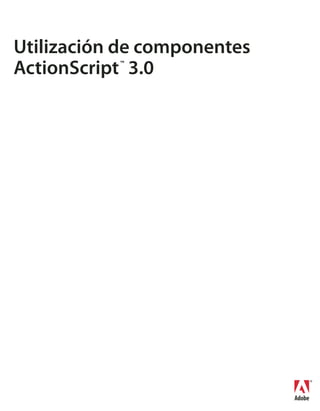
Flash as3 components_help
- 2. © 2007 Adobe Systems Incorporated. Todos los derechos reservados. Utilización de componentes ActionScript™ 3.0 Si esta guía se distribuye con software que incluye un contrato de usuario final, la guía, así como el software descrito en ella, se proporciona con una licencia y sólo puede usarse o copiarse en conformidad con los términos de dicha licencia. Con la excepción de lo permitido por la licencia, ninguna parte de esta guía puede ser reproducida, almacenada en un sistema de recuperación de datos ni transmitida de ninguna forma ni por ningún medio, ya sea electrónico, mecánico, de grabación o de otro tipo, sin el consentimiento previo por escrito de Adobe Systems Incorporated. Tenga en cuenta que el contenido de esta guía está protegido por las leyes de derechos de autor aunque no se distribuya con software que incluya un contrato de licencia de usuario final. El contenido de esta guía se proporciona exclusivamente con fines informativos, está sujeto a cambios sin previo aviso y no debe interpretarse como un compromiso de Adobe Systems Incorporated. Adobe Systems Incorporated no asume ninguna responsabilidad por los errores o imprecisiones que puedan existir en el contenido informativo de esta guía. Recuerde que las ilustraciones o imágenes existentes que desee incluir en su proyecto pueden estar protegidas por las leyes de derechos de autor. La incorporación no autorizada de este material en sus trabajos puede infringir los derechos del propietario de los derechos de autor. Asegúrese de obtener los permisos necesarios del propietario de los derechos de autor. Cualquier referencia a nombres de compañías en plantillas de ejemplo sólo se hace con propósitos de demostración y no está relacionada con ninguna organización real. Adobe, el logotipo de Adobe, ActionScript, Flash, Flash Player y Flash Video son marcas registradas o marcas comerciales de Adobe Systems Incorporated en Estados Unidos y/o en otros países. Macintosh es una marca comercial de Apple Inc., registrada en Estados Unidos y en otros países. Windows es una marca registrada o un marca comercial de Microsoft Corporation en Estados Unidos y/o en otros países. Todas las demás marcas comerciales son propiedad de sus propietarios respectivos. Este producto contiene software desarrollado por Apache Software Foundation (http://www.apache.org/). La tecnología de compresión de audio MPEG Layer-3 tiene licencia de Fraunhofer IIS y Thomson Multimedia (http://www.iis.fhg.de/amm/). No se puede utilizar audio comprimido MP3 en el software para la difusión en vivo o en tiempo real. Si se requiere un decodificador MP3 para difusiones en vivo o en tiempo real, el usuario deberá obtener la licencia de esta tecnología MP3. La tecnología de compresión y descompresión de voz tiene licencia de Nellymoser, Inc. (www.nellymoser.com). Flash CS3 utiliza tecnología de vídeo de On2 TrueMotion. © 1992-2005 On2 Technologies, Inc. Todos los derechos reservados. http://www.on2.com. Este producto incluye software desarrollado por OpenSymphony Group (http://www.opensymphony.com/). La tecnología de compresión y descompresión de vídeo Sorenson Spark™ tiene licencia de Sorenson Media, Inc. Adobe Systems Incorporated, 345 Park Avenue, San Jose, California 95110, EE.UU. Aviso para usuarios finales del Gobierno de EE.UU. El software y la documentación son “Elementos comerciales”, según la definición de este término incluida en 48 C.F.R. §2.101, consistentes en “Software informático comercial” y “Documentación de software informático comercial”, según el uso aplicable de dichos términos en 48 C.F.R. §12.212 ó 48 C.F.R. §227.7202. En conformidad con 48 C.F.R. §12.212 ó 48 C.F.R. §§227.7202-1 a 227.7202-4 (lo que corresponda), se otorga a usuarios finales del gobierno de EE.UU. una licencia del Software informático comercial y la Documentación de software informático comercial (a) únicamente como elementos comerciales y (b) exclusivamente con los derechos concedidos a todos los demás usuarios finales para su utilización en conformidad con los términos y las condiciones aquí descritos. Derechos no publicados reservados bajo las leyes de derechos de autor de Estados Unidos. Adobe Systems Incorporated, 345 Park Avenue, San Jose, California 95110-2704, EE.UU. Para los usuarios finales del gobierno de EE.UU., Adobe se compromete a cumplir todas las leyes de igualdad de oportunidades aplicables incluidas, si corresponde, las disposiciones del decreto-ley 11246, con las enmiendas, Sección 402 de la Ley de ayuda para la readaptación de los veteranos de Vietnam de 1974 (38 USC 4212) y Sección 503 de la Ley de Rehabilitación de 1973, con las enmiendas, y los reglamentos de los apartados 60-1 a 60-60, 60-250 y 60-741 de 41 CFR. La cláusula de discriminación positiva y los reglamentos incluidos en la declaración anterior deben incorporarse mediante referencia.
- 3. Contenido Introducción . . . . . . . . . . . . . . . . . . . . . . . . . . . . . . . . . . . . . . . . . . . . .11 Destinatarios . . . . . . . . . . . . . . . . . . . . . . . . . . . . . . . . . . . . . . . . . . . . . . . . . . 12 Requisitos del sistema. . . . . . . . . . . . . . . . . . . . . . . . . . . . . . . . . . . . . . . . . . 12 Documentación. . . . . . . . . . . . . . . . . . . . . . . . . . . . . . . . . . . . . . . . . . . . . . . . 12 Convenciones tipográficas . . . . . . . . . . . . . . . . . . . . . . . . . . . . . . . . . . . . . . 13 Términos utilizados en este manual . . . . . . . . . . . . . . . . . . . . . . . . . . . . . . 13 Recursos adicionales. . . . . . . . . . . . . . . . . . . . . . . . . . . . . . . . . . . . . . . . . . . 13 Capítulo 1: Componentes ActionScript 3.0 . . . . . . . . . . . . . . . . . . 15 Ventajas de utilizar componentes. . . . . . . . . . . . . . . . . . . . . . . . . . . . . . . . 16 Tipos de componentes . . . . . . . . . . . . . . . . . . . . . . . . . . . . . . . . . . . . . . . . . 18 Adición y eliminación de componentes en un documento . . . . . . . . . 20 Eliminación de un componente . . . . . . . . . . . . . . . . . . . . . . . . . . . . 23 Cómo averiguar la versión . . . . . . . . . . . . . . . . . . . . . . . . . . . . . . . . . . . . . 23 Modelo de gestión de eventos de ActionScript 3.0 . . . . . . . . . . . . . . . 25 Una aplicación sencilla . . . . . . . . . . . . . . . . . . . . . . . . . . . . . . . . . . . . . . . . 26 Diseño de la aplicación . . . . . . . . . . . . . . . . . . . . . . . . . . . . . . . . . . . . . . 26 Creación de la aplicación Greetings . . . . . . . . . . . . . . . . . . . . . . . . . . 26 Ejecución de ejemplos posteriores . . . . . . . . . . . . . . . . . . . . . . . . . . . 34 Capítulo 2: Trabajo con componentes . . . . . . . . . . . . . . . . . . . . . 35 Arquitectura de componentes . . . . . . . . . . . . . . . . . . . . . . . . . . . . . . . . . . 35 Componentes ActionScript 3.0 basados en FLA . . . . . . . . . . . . . . 36 Componentes basados en SWC . . . . . . . . . . . . . . . . . . . . . . . . . . . . . .37 API de componentes ActionScript 3.0 . . . . . . . . . . . . . . . . . . . . . . . . 38 Trabajo con archivos de componente . . . . . . . . . . . . . . . . . . . . . . . . . . . 39 Ubicación de almacenamiento de los archivos de componente . . . . . . . . . . . . . . . . . . . . . . . . . . . . . . . . . . . . . . . . . . 39 Ubicación de los archivos de origen de componente . . . . . . . . . . . 40 Archivos de origen de componente y Classpath. . . . . . . . . . . . . . . . 40 Modificación de los archivos de componente . . . . . . . . . . . . . . . . . . . 41 Depuración de aplicaciones de componente . . . . . . . . . . . . . . . . . . . . . 42 3
- 4. Configuración de parámetros y propiedades . . . . . . . . . . . . . . . . . . . . . 43 Configuración de propiedades de componente en ActionScript. . . . . . . . . . . . . . . . . . . . . . . . . . . . . . . . . . . . . . . . . . . . . . 45 Biblioteca . . . . . . . . . . . . . . . . . . . . . . . . . . . . . . . . . . . . . . . . . . . . . . . . . . . . 45 Ajuste del tamaño de los componentes . . . . . . . . . . . . . . . . . . . . . . . . . . 47 Previsualización dinámica . . . . . . . . . . . . . . . . . . . . . . . . . . . . . . . . . . . . . . 48 Gestión de eventos . . . . . . . . . . . . . . . . . . . . . . . . . . . . . . . . . . . . . . . . . . . . 49 Detectores de eventos. . . . . . . . . . . . . . . . . . . . . . . . . . . . . . . . . . . . . . . 49 Objeto de evento. . . . . . . . . . . . . . . . . . . . . . . . . . . . . . . . . . . . . . . . . . . . 50 Trabajo con la lista de visualización. . . . . . . . . . . . . . . . . . . . . . . . . . . . . . 51 Adición de un componente a la lista de visualización . . . . . . . . . . . . 52 Desplazamiento de un componente en la lista de visualización. . . . . . . . . . . . . . . . . . . . . . . . . . . . . . . . . . . . . . . . . . . 53 Eliminación de un componente de la lista de visualización . . . . . . . 53 Trabajo con FocusManager . . . . . . . . . . . . . . . . . . . . . . . . . . . . . . . . . . . . 54 Trabajo con componentes basados en List. . . . . . . . . . . . . . . . . . . . . . . 57 Trabajo con DataProvider . . . . . . . . . . . . . . . . . . . . . . . . . . . . . . . . . . . . . . 58 Creación de DataProvider. . . . . . . . . . . . . . . . . . . . . . . . . . . . . . . . . . . . 58 Utilización del parámetro dataProvider . . . . . . . . . . . . . . . . . . . . . . 58 Utilización de ActionScript. . . . . . . . . . . . . . . . . . . . . . . . . . . . . . . . . 60 Manipulación de DataProvider . . . . . . . . . . . . . . . . . . . . . . . . . . . . . . . 64 Trabajo con CellRenderer . . . . . . . . . . . . . . . . . . . . . . . . . . . . . . . . . . . . . . 68 Formato de celdas . . . . . . . . . . . . . . . . . . . . . . . . . . . . . . . . . . . . . . . . . . 68 Definición de una clase CellRenderer personalizada . . . . . . . . . . . . 69 Propiedades de CellRenderer . . . . . . . . . . . . . . . . . . . . . . . . . . . . . . . . 75 Aplicación de CellRenderer en una columna del objeto DataGrid. . . . . . . . . . . . . . . . . . . . . . . . . . . . . . . . . . . . . . . . . . . 76 Definición de CellRenderer para una celda editable . . . . . . . . . . . . . 76 Utilización de una imagen, un archivo SWF o un clip de película como CellRenderer . . . . . . . . . . . . . . . . . . . . . . . . . . . . . 76 Accesibilidad de los componentes . . . . . . . . . . . . . . . . . . . . . . . . . . . . . . 77 Capítulo 3: Utilización de los componentes de la interfaz de usuario . . . . . . . . . . . . . . . . . . . . . . . . . . . . . . . . . . 79 Utilización de Button . . . . . . . . . . . . . . . . . . . . . . . . . . . . . . . . . . . . . . . . . . 79 Interacción del usuario con Button . . . . . . . . . . . . . . . . . . . . . . . . . . . . 80 Parámetros de Button . . . . . . . . . . . . . . . . . . . . . . . . . . . . . . . . . . . . . . . 81 Creación de una aplicación con Button . . . . . . . . . . . . . . . . . . . . . . . . 81 Utilización de CheckBox . . . . . . . . . . . . . . . . . . . . . . . . . . . . . . . . . . . . . . . 83 Interacción del usuario con CheckBox. . . . . . . . . . . . . . . . . . . . . . . . . 83 Parámetros de CheckBox. . . . . . . . . . . . . . . . . . . . . . . . . . . . . . . . . . . . 84 Creación de una aplicación con CheckBox . . . . . . . . . . . . . . . . . . . . 84 4 Contenido
- 5. Utilización de ColorPicker . . . . . . . . . . . . . . . . . . . . . . . . . . . . . . . . . . . . . .87 Interacción del usuario con ColorPicker . . . . . . . . . . . . . . . . . . . . . . . .87 Parámetros de ColorPicker . . . . . . . . . . . . . . . . . . . . . . . . . . . . . . . . . . 88 Creación de una aplicación con ColorPicker . . . . . . . . . . . . . . . . . . . 88 Utilización de ComboBox . . . . . . . . . . . . . . . . . . . . . . . . . . . . . . . . . . . . . . 90 Interacción del usuario con ComboBox . . . . . . . . . . . . . . . . . . . . . . . 90 Parámetros de ComboBox . . . . . . . . . . . . . . . . . . . . . . . . . . . . . . . . . . . 91 Creación de una aplicación con ComboBox . . . . . . . . . . . . . . . . . . . . 91 Utilización de DataGrid . . . . . . . . . . . . . . . . . . . . . . . . . . . . . . . . . . . . . . . . 94 Interacción del usuario con DataGrid . . . . . . . . . . . . . . . . . . . . . . . . . 94 Parámetros de DataGrid . . . . . . . . . . . . . . . . . . . . . . . . . . . . . . . . . . . . .97 Creación de una aplicación con DataGrid . . . . . . . . . . . . . . . . . . . . . .97 Utilización de Label . . . . . . . . . . . . . . . . . . . . . . . . . . . . . . . . . . . . . . . . . . . 101 Interacción del usuario con Label. . . . . . . . . . . . . . . . . . . . . . . . . . . . . 101 Parámetros de Label. . . . . . . . . . . . . . . . . . . . . . . . . . . . . . . . . . . . . . . . 101 Creación de una aplicación con Label . . . . . . . . . . . . . . . . . . . . . . . . 101 Utilización de List . . . . . . . . . . . . . . . . . . . . . . . . . . . . . . . . . . . . . . . . . . . . .103 Interacción del usuario con List . . . . . . . . . . . . . . . . . . . . . . . . . . . . . .104 Parámetros de List . . . . . . . . . . . . . . . . . . . . . . . . . . . . . . . . . . . . . . . . .105 Creación de una aplicación con List . . . . . . . . . . . . . . . . . . . . . . . . . .105 Utilización de NumericStepper . . . . . . . . . . . . . . . . . . . . . . . . . . . . . . . . .109 Interacción del usuario con NumericStepper . . . . . . . . . . . . . . . . . .109 Parámetros de NumericStepper. . . . . . . . . . . . . . . . . . . . . . . . . . . . . . 110 Creación de una aplicación con NumericStepper . . . . . . . . . . . . . . 110 Utilización de ProgressBar. . . . . . . . . . . . . . . . . . . . . . . . . . . . . . . . . . . . . 113 Interacción del usuario con ProgressBar . . . . . . . . . . . . . . . . . . . . . . 113 Parámetros de ProgressBar . . . . . . . . . . . . . . . . . . . . . . . . . . . . . . . . . 114 Creación de una aplicación con ProgressBar . . . . . . . . . . . . . . . . . . 114 Utilización de RadioButton . . . . . . . . . . . . . . . . . . . . . . . . . . . . . . . . . . . . 119 Interacción del usuario con RadioButton . . . . . . . . . . . . . . . . . . . . . .120 Parámetros de RadioButton . . . . . . . . . . . . . . . . . . . . . . . . . . . . . . . . . 121 Creación de una aplicación con RadioButton . . . . . . . . . . . . . . . . . . 121 Utilización de ScrollPane . . . . . . . . . . . . . . . . . . . . . . . . . . . . . . . . . . . . . .123 Interacción del usuario con ScrollPane. . . . . . . . . . . . . . . . . . . . . . . .124 Parámetros de ScrollPane. . . . . . . . . . . . . . . . . . . . . . . . . . . . . . . . . . .124 Creación de una aplicación con ScrollPane . . . . . . . . . . . . . . . . . . .125 Utilización de Slider . . . . . . . . . . . . . . . . . . . . . . . . . . . . . . . . . . . . . . . . . . .126 Interacción del usuario con Slider . . . . . . . . . . . . . . . . . . . . . . . . . . . . 127 Parámetros de Slider . . . . . . . . . . . . . . . . . . . . . . . . . . . . . . . . . . . . . . . 127 Creación de una aplicación con Slider . . . . . . . . . . . . . . . . . . . . . . . .128 Utilización de TextArea . . . . . . . . . . . . . . . . . . . . . . . . . . . . . . . . . . . . . . . .130 Interacción del usuario con TextArea . . . . . . . . . . . . . . . . . . . . . . . . . 131 Parámetros de TextArea . . . . . . . . . . . . . . . . . . . . . . . . . . . . . . . . . . . . 131 Creación de una aplicación con TextArea . . . . . . . . . . . . . . . . . . . . .132 Contenido 5
- 6. Utilización de TextInput . . . . . . . . . . . . . . . . . . . . . . . . . . . . . . . . . . . . . . . 134 Interacción del usuario con TextInput. . . . . . . . . . . . . . . . . . . . . . . . . 134 Parámetros de TextInput. . . . . . . . . . . . . . . . . . . . . . . . . . . . . . . . . . . . 135 Crear una aplicación con TextInput. . . . . . . . . . . . . . . . . . . . . . . . . . . 135 Utilización de TileList . . . . . . . . . . . . . . . . . . . . . . . . . . . . . . . . . . . . . . . . . 138 Interacción del usuario con TileList. . . . . . . . . . . . . . . . . . . . . . . . . . . 138 Parámetros de TileList. . . . . . . . . . . . . . . . . . . . . . . . . . . . . . . . . . . . . . 139 Creación de una aplicación con TileList . . . . . . . . . . . . . . . . . . . . . . 140 Utilización de UILoader . . . . . . . . . . . . . . . . . . . . . . . . . . . . . . . . . . . . . . . 142 Interacción del usuario con UILoader. . . . . . . . . . . . . . . . . . . . . . . . . 142 Parámetros de UILoader . . . . . . . . . . . . . . . . . . . . . . . . . . . . . . . . . . . . 142 Creación de una aplicación con UILoader. . . . . . . . . . . . . . . . . . . . . 143 Utilización de UIScrollBar . . . . . . . . . . . . . . . . . . . . . . . . . . . . . . . . . . . . . 144 Interacción del usuario con UIScrollBar. . . . . . . . . . . . . . . . . . . . . . . 144 Parámetros de UIScrollBar. . . . . . . . . . . . . . . . . . . . . . . . . . . . . . . . . . 144 Creación de una aplicación con UIScrollBar . . . . . . . . . . . . . . . . . . 145 Capítulo 4: Personalización de los componentes de la interfaz de usuario . . . . . . . . . . . . . . . . . . . . . . . . . . . . . . . . . 147 Personalización de componentes de interfaz de usuario . . . . . . . . . . 148 Definición de estilos . . . . . . . . . . . . . . . . . . . . . . . . . . . . . . . . . . . . . . . . . . 148 Aspectos básicos de la definición de estilos. . . . . . . . . . . . . . . . . . . 149 Acceso a los estilos predeterminados de un componente . . . . . . 149 Definición y obtención de los estilos en una instancia de un componente . . . . . . . . . . . . . . . . . . . . . . . . . . . . . . . . . . . . . . . 150 Utilización de TextFormat para definir las propiedades de texto . . . . . . . . . . . . . . . . . . . . . . . . . . . . . . . . . . . . . . . . . . . . . . 150 Definición de un estilo en todas las instancias de un componente . . . . . . . . . . . . . . . . . . . . . . . . . . . . . . . . . . . . . . . . . . .151 Definición de un estilo en todos los componentes . . . . . . . . . . . . . .151 Aspectos . . . . . . . . . . . . . . . . . . . . . . . . . . . . . . . . . . . . . . . . . . . . . . . . . . . . 152 Creación de un aspecto nuevo. . . . . . . . . . . . . . . . . . . . . . . . . . . . . . . 155 Creación de un aspecto en todas las instancias . . . . . . . . . . . . . 156 Creación de aspectos en algunas instancias . . . . . . . . . . . . . . . . 156 Personalización de Button . . . . . . . . . . . . . . . . . . . . . . . . . . . . . . . . . . . . 157 Utilización de estilos con Button . . . . . . . . . . . . . . . . . . . . . . . . . . . . . 158 Utilización de aspectos con Button . . . . . . . . . . . . . . . . . . . . . . . . . . 159 Personalización de CheckBox . . . . . . . . . . . . . . . . . . . . . . . . . . . . . . . . . .161 Utilización de estilos con CheckBox. . . . . . . . . . . . . . . . . . . . . . . . . . .161 Utilización de aspectos con CheckBox . . . . . . . . . . . . . . . . . . . . . . . 162 Personalización de ColorPicker . . . . . . . . . . . . . . . . . . . . . . . . . . . . . . . . 163 Utilización de estilos con ColorPicker . . . . . . . . . . . . . . . . . . . . . . . . 163 Utilización de aspectos con ColorPicker . . . . . . . . . . . . . . . . . . . . . . 164 6 Contenido
- 7. Personalización de ComboBox. . . . . . . . . . . . . . . . . . . . . . . . . . . . . . . . .165 Utilización de estilos con ComboBox . . . . . . . . . . . . . . . . . . . . . . . . .165 Utilización de aspectos con ComboBox. . . . . . . . . . . . . . . . . . . . . . . 167 Personalización de DataGrid . . . . . . . . . . . . . . . . . . . . . . . . . . . . . . . . . . .168 Utilización de estilos con DataGrid . . . . . . . . . . . . . . . . . . . . . . . . . . .168 Definición de estilos para una columna individual . . . . . . . . . . . .168 Definición de estilos de encabezado . . . . . . . . . . . . . . . . . . . . . . . 171 Utilización de aspectos con DataGrid . . . . . . . . . . . . . . . . . . . . . . . . . 172 Personalización de Label . . . . . . . . . . . . . . . . . . . . . . . . . . . . . . . . . . . . . . 174 Utilización de estilos con Label . . . . . . . . . . . . . . . . . . . . . . . . . . . . . . 174 Utilización de aspectos con Label . . . . . . . . . . . . . . . . . . . . . . . . . . . . 175 Personalización de List . . . . . . . . . . . . . . . . . . . . . . . . . . . . . . . . . . . . . . . . 175 Utilización de estilos con List . . . . . . . . . . . . . . . . . . . . . . . . . . . . . . . . 175 Utilización de aspectos con List . . . . . . . . . . . . . . . . . . . . . . . . . . . . . . 176 Personalización de NumericStepper . . . . . . . . . . . . . . . . . . . . . . . . . . . . 178 Utilización de estilos con NumericStepper . . . . . . . . . . . . . . . . . . . . 179 Utilización de aspectos con NumericStepper . . . . . . . . . . . . . . . . . . 179 Personalización de ProgressBar . . . . . . . . . . . . . . . . . . . . . . . . . . . . . . . 181 Utilización de estilos con ProgressBar . . . . . . . . . . . . . . . . . . . . . . . . 181 Utilización de aspectos con ProgressBar . . . . . . . . . . . . . . . . . . . . .182 Personalización de RadioButton . . . . . . . . . . . . . . . . . . . . . . . . . . . . . . .183 Utilización de estilos con RadioButton . . . . . . . . . . . . . . . . . . . . . . . .183 Utilización de aspectos con RadioButton . . . . . . . . . . . . . . . . . . . . .184 Personalización de ScrollPane . . . . . . . . . . . . . . . . . . . . . . . . . . . . . . . . .186 Utilización de estilos con ScrollPane . . . . . . . . . . . . . . . . . . . . . . . . .186 Utilización de aspectos con ScrollPane . . . . . . . . . . . . . . . . . . . . . . . 187 Personalización de Slider . . . . . . . . . . . . . . . . . . . . . . . . . . . . . . . . . . . . . . 187 Utilización de estilos con Slider . . . . . . . . . . . . . . . . . . . . . . . . . . . . . . 187 Utilización de aspectos con Slider . . . . . . . . . . . . . . . . . . . . . . . . . . . . 188 Personalización de TextArea . . . . . . . . . . . . . . . . . . . . . . . . . . . . . . . . . . .189 Utilización de estilos con TextArea . . . . . . . . . . . . . . . . . . . . . . . . . . .189 Utilización de aspectos con TextArea . . . . . . . . . . . . . . . . . . . . . . . . .190 Personalización de TextInput . . . . . . . . . . . . . . . . . . . . . . . . . . . . . . . . . .192 Utilización de estilos con TextInput . . . . . . . . . . . . . . . . . . . . . . . . . . .192 Utilización de aspectos con TextInput . . . . . . . . . . . . . . . . . . . . . . . .193 Personalización de TileList . . . . . . . . . . . . . . . . . . . . . . . . . . . . . . . . . . . .194 Utilización de estilos con TileList . . . . . . . . . . . . . . . . . . . . . . . . . . . . .194 Utilización de aspectos con TileList . . . . . . . . . . . . . . . . . . . . . . . . . .195 Personalización de UILoader. . . . . . . . . . . . . . . . . . . . . . . . . . . . . . . . . . .196 Personalización de UIScrollBar . . . . . . . . . . . . . . . . . . . . . . . . . . . . . . . . 197 Utilización de estilos con UIScrollBar . . . . . . . . . . . . . . . . . . . . . . . . . 197 Utilización de aspectos con UIScrollBar . . . . . . . . . . . . . . . . . . . . . .198 Contenido 7
- 8. Capítulo 5: Utilización del componente FLVPlayback . . . . . . . . 201 Utilización del componente FLVPlayback. . . . . . . . . . . . . . . . . . . . . . . 201 Creación de aplicaciones con el componente FLVPlayback . . . 203 Parámetros del componente FLVPlayback . . . . . . . . . . . . . . . . . . .207 Especificación del parámetro source. . . . . . . . . . . . . . . . . . . . . . .207 Utilización de la previsualización dinámica . . . . . . . . . . . . . . . . . . . . 210 Compatibilidad de pantalla completa . . . . . . . . . . . . . . . . . . . . . . . . . .211 Alineación del diseño para reproducir varios archivos FLV. . . . . . .211 Reproducción automática de archivos FLV descargados de forma progresiva . . . . . . . . . . . . . . . . . . . . . . . . . . . . . . . . . . . . . . .211 Utilización de puntos de referencia. . . . . . . . . . . . . . . . . . . . . . . . . . . 212 Utilización del cuadro de diálogo Puntos de referencia de Flash Video . . . . . . . . . . . . . . . . . . . . . . . . . . . . . . . . . . . . . . . . 214 Utilización de ActionScript con puntos de referencia . . . . . . . . 216 Adición de puntos de referencia de ActionScript . . . . . . . . . . . . 216 Detección de eventos cuePoint . . . . . . . . . . . . . . . . . . . . . . . . . . . 217 Búsqueda de puntos de referencia. . . . . . . . . . . . . . . . . . . . . . . . . 217 Búsqueda de puntos de referencia de navegación. . . . . . . . . . . 218 Activación y desactivación de puntos de referencia de archivo FLV incorporados . . . . . . . . . . . . . . . . . . . . . . . . . . . 219 Eliminación de un punto de referencia de ActionScript. . . . . . 220 Reproducción de varios archivos FLV . . . . . . . . . . . . . . . . . . . . . . . 220 Utilización de varios reproductores de vídeo . . . . . . . . . . . . . . . . 221 Transmisión de archivos FLV desde Flash Media Server . . . . . . .223 Si hay detección de ancho de banda nativa o no la hay . . . . . .224 Si hay detección de ancho de banda no nativa . . . . . . . . . . . . . .224 Personalización del componente FLVPlayback. . . . . . . . . . . . . . . . . .224 Selección de un aspecto prediseñado . . . . . . . . . . . . . . . . . . . . . . . .225 Aplicación de aspectos a componentes individuales de interfaz de usuario personalizados de reproducción de FLV . . . . . . . . . . . . . . . . . . . . . . . . . . . . . . . . . . . . . . . . . . . . . . . . . 227 Componentes Button . . . . . . . . . . . . . . . . . . . . . . . . . . . . . . . . . . . . 227 Componente BufferingBar. . . . . . . . . . . . . . . . . . . . . . . . . . . . . . . .228 Componentes SeekBar y VolumeBar . . . . . . . . . . . . . . . . . . . . . .229 Conexión de los componentes de interfaz de usuario personalizados de reproducción de FLV . . . . . . . . . . . . . . . . .232 Creación de un aspecto nuevo. . . . . . . . . . . . . . . . . . . . . . . . . . . . . . .235 Utilización del diseño de aspectos . . . . . . . . . . . . . . . . . . . . . . . . .235 Barra de almacenamiento en búfer . . . . . . . . . . . . . . . . . . . . . . . .238 Barra de búsqueda y barra de volumen. . . . . . . . . . . . . . . . . . . . .239 Clips de fondo y primer plano . . . . . . . . . . . . . . . . . . . . . . . . . . . . . 241 Modificación del comportamiento de aspecto . . . . . . . . . . . . . . . . . 241 8 Contenido
- 9. Utilización de un archivo SMIL . . . . . . . . . . . . . . . . . . . . . . . . . . . . . . . . 242 <smil> . . . . . . . . . . . . . . . . . . . . . . . . . . . . . . . . . . . . . . . . . . . . . . . . . . . . . 243 <head> . . . . . . . . . . . . . . . . . . . . . . . . . . . . . . . . . . . . . . . . . . . . . . . . . . . . 244 <meta> . . . . . . . . . . . . . . . . . . . . . . . . . . . . . . . . . . . . . . . . . . . . . . . . . . . . 245 <layout> . . . . . . . . . . . . . . . . . . . . . . . . . . . . . . . . . . . . . . . . . . . . . . . . . . . 246 <root-layout>. . . . . . . . . . . . . . . . . . . . . . . . . . . . . . . . . . . . . . . . . . . . . . . 246 <body> . . . . . . . . . . . . . . . . . . . . . . . . . . . . . . . . . . . . . . . . . . . . . . . . . . . . 247 <video>. . . . . . . . . . . . . . . . . . . . . . . . . . . . . . . . . . . . . . . . . . . . . . . . . . . . 248 <ref> . . . . . . . . . . . . . . . . . . . . . . . . . . . . . . . . . . . . . . . . . . . . . . . . . . . . . . 249 <switch> . . . . . . . . . . . . . . . . . . . . . . . . . . . . . . . . . . . . . . . . . . . . . . . . . . . 249 Capítulo 6: Utilización del componente FLVPlaybackCaptioning . . . . . . . . . . . . . . . . . . . . . . . . . . . . . . . . . 251 Utilización del componente FLVPlaybackCaptioning . . . . . . . . . . . . .251 Adición de subtitulación al componente FLVPlayback. . . . . . . . . 252 Configuración de los parámetros del componente FLVPlaybackCaptioning . . . . . . . . . . . . . . . . . . . . . . . . . . . . . . . . . 254 Especificación del parámetro source . . . . . . . . . . . . . . . . . . . . . . 254 Visualización de textos. . . . . . . . . . . . . . . . . . . . . . . . . . . . . . . . . . . 254 Utilización de texto temporizado. . . . . . . . . . . . . . . . . . . . . . . . . . . . . . . 255 Utilización de puntos de referencia en la subtitulación . . . . . . . . . . . 257 Aspectos básicos de las normas de puntos de referencia de FLVPlaybackCaptioning . . . . . . . . . . . . . . . . . . 257 Aspectos básicos de la creación de subtitulación en puntos de referencia de eventos incorporados . . . . . . . . 258 Utilización de varias pistas de idioma con puntos de referencia incorporados. . . . . . . . . . . . . . . . . . . . . . . . . . . . . 260 Reproducción de varios archivos FLV con subtitulación . . . . . . . . . 260 Personalización del componente FLVPlaybackCaptioning . . . . . . . .261 Apéndice A: Etiquetas de texto temporizado. . . . . . . . . . . . . . . 263 Índice alfabético . . . . . . . . . . . . . . . . . . . . . . . . . . . . . . . . . . . . . . . 269 Contenido 9
- 10. 10 Contenido
- 11. Introducción Adobe® Flash® CS3 Professional es la herramienta estándar de edición para la creación de publicaciones Web de gran impacto. Los componentes son bloques de creación para aplicaciones complejas de Internet que proporcionan dicho impacto. Un componente es un clip de película con parámetros que permiten personalizar el componente con métodos, propiedades y eventos de ActionScript™, durante la edición en Flash o en tiempo de ejecución. El diseño de los componentes permite a los desarrolladores volver a utilizar y compartir código, así como encapsular complejas funciones que los diseñadores pueden utilizar y personalizar sin necesidad de utilizar ActionScript. Los componentes permiten crear con facilidad y rapidez aplicaciones sólidas con apariencia y comportamiento uniformes. En este manual se describe la forma de crear aplicaciones con componentes ActionScript 3.0. En Referencia del lenguaje y componentes ActionScript 3.0, se describe la API (interfaz de programación de aplicaciones) de cada uno de los componentes. Puede utilizar los componentes creados por Adobe, descargar componentes creados por otros desarrolladores o crear los suyos propios. Este capítulo contiene las siguientes secciones: Destinatarios . . . . . . . . . . . . . . . . . . . . . . . . . . . . . . . . . . . . . . . . . . . . . . . . . . . . . . . . . . . . . 12 Requisitos del sistema. . . . . . . . . . . . . . . . . . . . . . . . . . . . . . . . . . . . . . . . . . . . . . . . . . . . . 12 Documentación. . . . . . . . . . . . . . . . . . . . . . . . . . . . . . . . . . . . . . . . . . . . . . . . . . . . . . . . . . . 12 Convenciones tipográficas . . . . . . . . . . . . . . . . . . . . . . . . . . . . . . . . . . . . . . . . . . . . . . . . . 13 Términos utilizados en este manual . . . . . . . . . . . . . . . . . . . . . . . . . . . . . . . . . . . . . . . . . 13 Recursos adicionales. . . . . . . . . . . . . . . . . . . . . . . . . . . . . . . . . . . . . . . . . . . . . . . . . . . . . . 13 11
- 12. Destinatarios Este manual está dirigido a desarrolladores que crean aplicaciones de Flash y desean utilizar componentes para agilizar el desarrollo. Ya debe estar familiarizado con el desarrollo de aplicaciones en Flash y con la programación en ActionScript. Si tiene menos experiencia programando en ActionScript, puede añadir componentes a un documento, establecer sus parámetros en el inspector de propiedades o el inspector de componentes, y usar el panel Comportamientos para gestionar sus eventos. Por ejemplo, puede asociar un comportamiento Ir a página Web a un componente Button que abre un URL en un navegador Web cuando se hace clic en el botón sin tener que escribir código ActionScript. Si es un programador que desea crear aplicaciones más sólidas, puede crear componentes de forma dinámica, utilizar ActionScript para establecer propiedades y llamar a métodos en tiempo de ejecución, así como utilizar el modelo de detector de eventos para gestionar los eventos. Para más información, consulte el Capítulo 2, “Trabajo con componentes”, en la página 35. Requisitos del sistema Los componentes de Flash no tienen ningún requisito del sistema adicional a los de Flash. Cualquier archivo SWF que utilice componentes de Flash CS3 debe verse con Adobe® Flash® Player 9.0.28.0 o posterior, y debe publicarse para ActionScript 3.0 (puede definir este valor en Archivo > Configuración de publicación, en la ficha Flash). Documentación En este documento se explican los detalles de la utilización de componentes para desarrollar aplicaciones Flash. Se supone que tiene un conocimiento general de Flash y ActionScript 3.0. La documentación específica sobre Flash y los productos relacionados se proporcionan por separado. Este documento está disponible en formato de archivo PDF y como Ayuda en línea. Para ver la Ayuda en línea, inicie Flash y seleccione Ayuda > Ayuda de Flash > Utilización de componentes ActionScript 3.0. Para más información sobre Flash, consulte los siguientes documentos: ■ Utilización de Flash ■ Programación con ActionScript 3.0 ■ Referencia del lenguaje y componentes ActionScript 3.0 12 Introducción
- 13. Convenciones tipográficas En este manual se utilizan las siguientes convenciones tipográficas: ■ La fuente en cursiva indica un valor que se debe sustituir (por ejemplo, en una ruta de carpeta). ■ La fuente para código indica que se trata de código ActionScript, incluidos los nombres de métodos y propiedades. ■ La fuente para código en cursiva indica un elemento de código que se debe sustituir (por ejemplo, un parámetro de ActionScript). ■ La fuente en negrita indica un valor introducido por el usuario. Términos utilizados en este manual En este manual se utilizan los términos siguientes: en tiempo de ejecución Cuando el código se ejecuta en Flash Player. durante la edición Mientras se trabaja en el entorno de edición de Flash. Recursos adicionales Además del contenido de estos manuales, Adobe proporciona regularmente artículos actualizados, ideas de diseño y ejemplos en el Centro de desarrolladores de Adobe y en Adobe Design Center (centro de diseño de Adobe). Puede encontrar muestras adicionales de componentes en www.adobe.com/go/learn_fl_samples_es. Centro de desarrolladores de Adobe El Centro de desarrolladores de Adobe contiene la información más actualizada sobre ActionScript, artículos sobre el desarrollo de aplicaciones reales e información sobre nuevos problemas importantes. Visite el Centro de desarrolladores en www.adobe.com/go/flash_devcenter_es. Recursos adicionales 13
- 14. Adobe Design Center (centro de diseño de Adobe) Póngase al día en diseño digital y gráficos en movimiento. Examine la obra de importantes artistas, descubra las nuevas tendencias de diseño y mejore sus conocimientos con tutoriales, flujos de trabajo clave y técnicas avanzadas. Consulte el centro cada quince días para ver tutoriales y artículos nuevos e inspirarse con las creaciones de las galerías. Visite el centro de diseño en www.adobe.com/go/fl_designcenter_es. 14 Introducción
- 15. CAPÍTULO 1 Componentes ActionScript 3.0 1 Los componentes de Adobe® Flash® CS3 Professional son clips de película con parámetros que permiten modificar su apariencia y comportamiento. Un componente puede ser un control simple de la interfaz de usuario, como los componentes RadioButton o CheckBox, o bien puede incluir contenido, como los componentes List o DataGrid. Los componentes permiten crear con facilidad y rapidez aplicaciones de Flash sólidas con apariencia y comportamiento uniformes. En lugar de crear botones personalizados, cuadros combinados y listas, se pueden utilizar los componentes de Flash que implementan dichos controles. Basta con arrastrar dichos componentes del panel Componentes al documento de aplicación. Asimismo, la apariencia de estos componentes se puede personalizar fácilmente y conseguir, de esta manera, una mayor adaptación al diseño de la aplicación. Es posible realizar todo esto sin tener conocimientos avanzados de ActionScript y también utilizar ActionScript 3.0 para modificar el comportamiento de un componente o implementar uno nuevo. Cada componente dispone de un conjunto único de métodos, propiedades y eventos de ActionScript, llamado interfaz de programación de aplicaciones (API). La API permite crear y manipular componentes mientras se ejecuta la aplicación. La API también permite crear componentes nuevos personalizados. Se pueden descargar componentes creados por miembros de la comunidad de Flash desde el sitio Web de la zona de intercambio de Adobe, en la dirección http://www.adobe.com/go/flash_exchange_es. Para obtener información sobre la creación de un componente, consulte www.adobe.com/go/learn_fl_creating_components_es. 15
- 16. La arquitectura de componentes ActionScript 3.0 incluye clases en las que se basan todos los componentes, estilos y aspectos que permiten personalizar la apariencia, un modelo de gestión de eventos, la administración de la selección, una interfaz de accesibilidad, etc. NO TA Adobe Flash CS3 incluye componentes ActionScript 2.0 y componentes ActionScript 3.0. No se pueden mezclar estos dos conjuntos de componentes. Debe utilizarse uno de los dos conjuntos en una aplicación concreta. Flash CS3 presenta componentes ActionScript 2.0 o componentes ActionScript 3.0 en función de si se abre un archivo de ActionScript 2.0 o de ActionScript 3.0. Al crear un documento de Flash CS3, debe elegirse entre Archivo de Flash (ActionScript 3.0) o Archivo de Flash (ActionScript 2.0). Cuando se abre un documento existente, Flash examina la Configuración de publicación para determinar el conjunto de componentes que se debe utilizar. Para obtener información sobre los componentes ActionScript 2.0, consulte Utilización de componentes ActionScript 2.0. Para ver una lista completa de los componentes ActionScript 3.0 para Flash, consulte “Tipos de componentes” en la página 18. Este capítulo contiene las siguientes secciones: Ventajas de utilizar componentes. . . . . . . . . . . . . . . . . . . . . . . . . . . . . . . . . . . . . . . . . . . 16 Tipos de componentes . . . . . . . . . . . . . . . . . . . . . . . . . . . . . . . . . . . . . . . . . . . . . . . . . . . . 18 Adición y eliminación de componentes en un documento . . . . . . . . . . . . . . . . . . . . . 20 Cómo averiguar la versión . . . . . . . . . . . . . . . . . . . . . . . . . . . . . . . . . . . . . . . . . . . . . . . . . 23 Modelo de gestión de eventos de ActionScript 3.0 . . . . . . . . . . . . . . . . . . . . . . . . . . . 25 Una aplicación sencilla . . . . . . . . . . . . . . . . . . . . . . . . . . . . . . . . . . . . . . . . . . . . . . . . . . . . 26 Ventajas de utilizar componentes Los componentes permiten separar el proceso de designación de la aplicación del proceso de programación. Permiten a los desarrolladores crear funciones que los diseñadores pueden utilizar en las aplicaciones. Los desarrolladores pueden encapsular en componentes las funciones utilizadas con mayor frecuencia y los diseñadores pueden personalizar el tamaño, la ubicación y el comportamiento de los componentes cambiando sus parámetros. También pueden cambiar la apariencia de un componente mediante la edición de sus elementos gráficos o aspectos. Los componentes comparten una funcionalidad básica, como los estilos, los aspectos y la administración de la selección. Cuando se añade el primer componente a una aplicación, esta funcionalidad básica ocupa aproximadamente 20 kilobytes del tamaño. Cuando se añaden otros componentes, la asignación de memoria inicial se comparte con los componentes añadidos, lo que reduce el crecimiento de tamaño de la aplicación. 16 Componentes ActionScript 3.0
- 17. En esta sección se describen algunas de las ventajas de los componentes ActionScript 3.0. ActionScript 3.0 proporciona un avanzado lenguaje de programación orientado a objetos, de grandes prestaciones, que representa un paso importante en la evolución de las capacidades de Flash Player. El lenguaje se ha diseñado para crear aplicaciones complejas de Internet basadas en un código reutilizable. ActionScript 3.0 se basa en ECMAScript, el lenguaje estandarizado internacional para la creación de scripts. Cumple con la especificación del lenguaje ECMAScript, edición 3 (ECMA-262). Para ver una introducción detallada de ActionScript 3.0, consulte Programación con ActionScript 3.0. Para obtener información de referencia sobre el lenguaje, consulte Referencia del lenguaje y componentes ActionScript 3.0. Los componentes de interfaz de usuario basados en FLA proporcionan un acceso sencillo a los aspectos para facilitar la personalización durante la edición. Estos componentes también proporcionan estilos, incluidos estilos de aspecto, que permiten personalizar la apariencia de los componentes y cargar aspectos en tiempo de ejecución. Para más información, consulte el Capítulo 4, “Personalización de los componentes de la interfaz de usuario”, en la página 147 y Referencia del lenguaje y componentes ActionScript 3.0. El nuevo componente FVLPlayback añade el componente FLVPlaybackCaptioning, además de compatibilidad de pantalla completa, una mejor previsualización dinámica, aspectos que permiten añadir configuración de color y de alfa, y funciones de diseño y descarga de FLV mejoradas. El inspector de propiedades y el inspector de componentes permiten cambiar los parámetros de los componentes durante la edición en Flash. Para más información, consulte “Adición y eliminación de componentes en un documento” en la página 20 y “Configuración de parámetros y propiedades” en la página 43. El nuevo cuadro de diálogo de colección de los componentes ComboBox, List y TileList permite llenar la propiedad dataProvider de estos componentes a través de la interfaz de usuario. Para más información, consulte “Creación de DataProvider” en la página 58. El modelo de eventos de ActionScript 3.0 permite que la aplicación detecte los eventos y llame a los controladores de eventos para responder. Para más información, consulte “Modelo de gestión de eventos de ActionScript 3.0” en la página 25 y “Gestión de eventos” en la página 49. Las clases de administrador proporcionan una forma sencilla de gestionar la selección y administrar los estilos en una aplicación. Para más información, consulte Referencia del lenguaje y componentes ActionScript 3.0. La clase base UIComponent proporciona métodos, propiedades y eventos básicos a los componentes que la amplían. Todos los componentes de interfaz de usuario de ActionScript 3.0 heredan de la clase UIComponent. Para más información, consulte la clase UIComponent en Referencia del lenguaje y componentes ActionScript 3.0. Ventajas de utilizar componentes 17
- 18. La utilización de un archivo SWC en los componentes de interfaz de usuario basados en FLA proporciona definiciones de ActionScript como un activo incluido en la línea de tiempo del componente, con el fin de acelerar la compilación. Una jerarquía de clases fácilmente ampliable mediante ActionScript 3.0 permite crear espacios de nombres exclusivos, importar clases cuando sea necesario y derivar fácilmente subclases para ampliar componentes. Para más información, consulte Referencia del lenguaje y componentes ActionScript 3.0. N OT A Flash CS3 admite componentes basados en FLA y componentes basados en SWC. Para más información, consulte “Arquitectura de componentes” en la página 35. Tipos de componentes Los componentes de Flash se instalan durante la instalación de Flash CS3. Los componentes ActionScript 3.0 incluyen los siguientes componentes de interfaz de usuario (IU): UIComponents Button List TextArea CheckBox NumericStepper TextInput ColorPicker RadioButton TileList ComboBox ProgressBar UILoader DataGrid ScrollPane UIScrollBar Label Slider Además de los componentes de interfaz de usuario, los componentes ActionScript 3.0 de Flash incluyen los siguientes componentes y clases de soporte: ■ El componente FLVPlayback (fl.video.FLVPlayback), que es un componente basado en SWC. El componente FLVPlayback permite incluir fácilmente un reproductor de vídeo en la aplicación Flash para reproducir vídeo transmitido de forma progresiva a través de HTTP desde Adobe® Flash® Video Streaming Service (FVSS) o desde Macromedia® Flash® Media Server de Adobe (FMS). Para más información, consulte el Capítulo 5, “Utilización del componente FLVPlayback”, en la página 201. ■ Los componentes de interfaz de usuario personalizados FLVPlayback, que se basan en FLA y funcionan en las versiones ActionScript 2.0 y ActionScript 3.0 del componente FLVPlayback. Para más información, consulte el Capítulo 5, “Utilización del componente FLVPlayback”, en la página 201. 18 Componentes ActionScript 3.0
- 19. ■ El componente FLVPlaybackCaptioning, que proporciona subtitulación oculta para FLVPlayback. Capítulo 6, “Utilización del componente FLVPlaybackCaptioning”, en la página 251 Para ver una lista completa de las clases de componentes ActionScript 3.0 y sus clases de soporte, consulte Referencia del lenguaje y componentes ActionScript 3.0. Para ver los componentes de Flash: Para ver los componentes ActionScript 3.0 de Flash en el panel Componentes, siga los pasos que se indican a continuación. 1. Inicie Flash. 2. Cree un archivo de Flash (ActionScript 3.0) o abra un documento de Flash ya existente que tenga definido ActionScript 3.0 en la Configuración de publicación. 3. Seleccione Ventana > Componentes para abrir el panel Componentes si aún no está abierto. Panel Componentes con componentes de interfaz de usuario y vídeo Los componentes de interfaz de usuario y de vídeo se muestran por separado para ahorrar espacio. El panel Componentes contiene todos los componentes mostrados. Tipos de componentes 19
- 20. También se pueden descargar componentes adicionales del sitio Web de la zona de intercambio de Adobe en http://www.adobe.com/go/flash_exchange_es. Para instalar componentes descargados de la zona de intercambio, es necesario descargar e instalar Adobe® Extension Manager desde http://www.adobe.com/go/exchange_es. Haga clic en el vínculo Página principal de la zona de intercambio de Adobe y busque el vínculo Extension Manager. Cualquier componente puede aparecer en el panel Componentes de Flash. Siga estos pasos para instalar componentes en un equipo con Windows® o Macintosh®. Para instalar componentes en un equipo con Windows o Macintosh: 1. Salga de Flash. 2. Coloque el archivo SWC o FLA que contiene el componente en la siguiente carpeta del disco duro: ■ En Windows: C:Archivos de programaAdobeFlash CS3idiomaConfigurationComponents ■ En Macintosh: Macintosh HD:Applications:Adobe Flash CS3:Configuration:Components 3. Inicie Flash. 4. Seleccione Ventana > Componentes para ver los componentes del panel Componentes, si aún no está abierto. Para más información sobre archivos de componentes, consulte “Trabajo con archivos de componente” en la página 39 Adición y eliminación de componentes en un documento Cuando se arrastra un componente basado en FLA del panel Componentes al escenario, Flash importa un clip de película editable en la biblioteca. Cuando se arrastra un componente basado en SWC al escenario, Flash importa un clip compilado en la biblioteca. Tras importar un componente en la biblioteca, se pueden arrastrar instancias del mismo al escenario, desde la biblioteca o desde el panel Componentes. 20 Componentes ActionScript 3.0
- 21. Adición de componentes durante la edición Para añadir un componente a un documento, basta con arrastrarlo desde el panel Componentes. Se pueden definir las propiedades de cada instancia de un componente en la ficha Parámetros del inspector de propiedades o en la misma ficha del inspector de componentes. Para añadir un componente a un documento de Flash a través del panel Componentes: 1. Seleccione Ventana > Componentes. 2. Haga doble clic en el componente en el panel Componentes o arrastre el componente al escenario. 3. Seleccione el componente en el escenario. 4. Si el inspector de propiedades no está abierto, seleccione Ventana > Propiedades > Propiedades. 5. En el inspector de propiedades, introduzca un nombre para la instancia de componente. 6. Haga clic en la ficha Parámetros y especifique parámetros para la instancia. En la siguiente ilustración se muestra el inspector de propiedades de un componente Button. Configuración de componentes en el inspector de propiedades Para más información, consulte “Configuración de parámetros y propiedades” en la página 43. 7. Cambie el tamaño del componente como desee, editando los valores de anchura (An.:) y altura (Al.:). Para más información sobre cómo cambiar el tamaño de tipos de componente específicos, consulte el Capítulo 4, “Personalización de los componentes de la interfaz de usuario”, en la página 147. 8. Seleccione Control > Probar película o presione Control+Intro para compilar el documento y ver los resultados de la configuración. Adición y eliminación de componentes en un documento 21
- 22. También es posible cambiar el color y el formato de texto de un componente si se definen propiedades de estilo o se personaliza su apariencia mediante la edición de los aspectos del componente. Para más información sobre estos temas, consulte el Capítulo 4, “Personalización de los componentes de la interfaz de usuario”, en la página 147. Si se arrastra un componente al escenario durante la edición, se puede hacer referencia al componente a través de su nombre de instancia (por ejemplo, myButton). Adición de componentes en tiempo de ejecución mediante ActionScript Para añadir un componente a un documento en tiempo de ejecución mediante ActionScript, el componente debe hallarse en la biblioteca de la aplicación (Ventana > Biblioteca) cuando se compila el archivo SWF. Para añadir un componente a la biblioteca, arrastre el componente del panel Componentes al panel Biblioteca. Para más información sobre la biblioteca, consulte “Biblioteca” en la página 45. También es necesario importar el archivo de clase del componente para que su API esté disponible para la aplicación. Los archivos de clase de componente se instalan en paquetes que contienen una o varias clases. Para importar una clase de componente, se debe utilizar la sentencia import y especificar el nombre de paquete y el nombre de clase. Por ejemplo, se podría importar la clase Button con la siguiente sentencia import: import fl.controls.Button; Para más información sobre los paquetes donde se incluyen los componentes, consulte Referencia del lenguaje y componentes ActionScript 3.0. Para más información sobre la ubicación de los archivos de origen de componentes, consulte “Trabajo con archivos de componente” en la página 39. Para crear una instancia del componente, es necesario llamar al método constructor de ActionScript para el componente. Por ejemplo, la siguiente sentencia crea una instancia de Button denominada aButton: var aButton:Button = new Button(); Finalmente, es necesario llamar al método estático addChild() para añadir la instancia del componente al escenario o contenedor de aplicación. Por ejemplo, la siguiente sentencia añade la instancia aButton: addChild(aButton); 22 Componentes ActionScript 3.0
- 23. En este punto, se puede utilizar la API del componente para especificar de forma dinámica el tamaño y la posición del componente en el escenario, detectar eventos y definir propiedades para modificar su comportamiento. Para más información sobre la API de un componente concreto, consulte Referencia del lenguaje y componentes ActionScript 3.0. Para más información sobre el método addChild(), consulte “Trabajo con la lista de visualización” en la página 51. Eliminación de un componente Para eliminar una instancia de un componente del escenario durante la edición, basta con seleccionarla y presionar la tecla Supr. De esta forma, se eliminará la instancia del escenario pero no se quitará el componente de la aplicación. Para eliminar un componente de un documento de Flash después de haberlo colocado en el escenario o en la biblioteca, es necesario eliminar el componente y sus activos asociados de la biblioteca. No basta con eliminar el componente del escenario. Si no se elimina de la biblioteca, se incluirá en la aplicación cuando se compile. Para eliminar un componente de un documento: 1. En el panel Biblioteca, seleccione el símbolo del componente. 2. Haga clic en el botón Eliminar situado en la parte inferior del panel Biblioteca, o seleccione Eliminar en el menú del panel Biblioteca. Repita estos pasos para eliminar los activos asociados al componente. Para más información sobre cómo eliminar un componente de su contenedor durante la ejecución de la aplicación, consulte “Eliminación de un componente de la lista de visualización” en la página 53. Cómo averiguar la versión Los componentes ActionScript 3.0 de Flash tienen una propiedad de versión que puede mostrarse si es necesario proporcionarla al servicio técnico de Adobe o si se precisa saber la versión del componente que se está utilizando. Para mostrar el número de versión de un componente de interfaz de usuario: 1. Cree un documento de archivo de Flash (ActionScript 3.0). 2. Arrastre el componente al escenario y asígnele un nombre de instancia. Por ejemplo, arrastre una instancia de ComboBox al escenario y denomínela aCb. 3. Presione la tecla F9 o seleccione Ventana > Acciones para abrir el panel Acciones. Cómo averiguar la versión 23
- 24. 4. Haga clic en el primer fotograma de la línea de tiempo principal y añada el siguiente código al panel Acciones. trace(aCb.version); En el panel Salida debería aparecer un número de versión similar al de la siguiente ilustración. . En los componentes FLVPlayback y FLVPlaybackCaptioning, es necesario hacer referencia al nombre de clase y no al nombre de instancia porque el número de versión se almacena en una constante de clase. Para mostrar el nombre de versión de los componentes FLVPlayback y FLVPlaybackCaptioning: 1. Cree un documento de archivo de Flash (ActionScript 3.0). 2. Arrastre los componentes FLVPlayback y FLVPlaybackCaptioning al panel Biblioteca. 3. Presione la tecla F9 o seleccione Ventana > Acciones para abrir el panel Acciones. 4. Haga clic en el primer fotograma de la línea de tiempo principal y añada el siguiente código al panel Acciones. import fl.video.*; trace("FLVPlayback.VERSION: " + FLVPlayback.VERSION); trace("FLVPLaybackCaptioning.VERSION: " + FLVPlaybackCaptioning.VERSION); En el panel Salida deberían aparecer números de versión similares a los de la siguiente ilustración. . Números de versión de FLVPlayback y FLVPlaybackCaptioning 24 Componentes ActionScript 3.0
- 25. Modelo de gestión de eventos de ActionScript 3.0 ActionScript 3.0 presenta un único modelo de gestión de eventos que sustituye a todos los mecanismos que existían en las versiones anteriores de ActionScript. El nuevo modelo de eventos se basa en la especificación de eventos DOM (modelo de objetos de documento) de nivel 3. Para los desarrolladores con experiencia en el uso del método addListener() de ActionScript 2.0, puede resultar útil señalar las diferencias entre el modelo de detectores de eventos de ActionScript 2.0 y el de ActionScript 3.0. En la siguiente lista se describen algunas de las diferencias principales entre los dos modelos de eventos: ■ Para añadir detectores de eventos en ActionScript 2.0, es necesario usar addListener() en algunos casos y addEventListener() en otros, mientras que en ActionScript 3.0 siempre se utiliza addEventListener(). ■ En ActionScript 2.0 no existe el flujo del evento, lo que quiere decir que el método addListener() sólo se puede llamar en el objeto que difunde el evento, mientras que en ActionScript 3.0, el método addEventListener() se puede llamar en cualquier objeto que forme parte del flujo del evento. ■ En ActionScript 2.0, los detectores de eventos pueden ser funciones, métodos u objetos, mientras que en ActionScript 3.0 sólo las funciones o los métodos pueden ser detectores de eventos. ■ La sintaxis on(evento) ya no se utiliza en ActionScript 3.0, de modo que no es posible adjuntar código de eventos de ActionScript a un clip de película. Sólo se puede utilizar addEventListener() para añadir un detector de eventos. En el siguiente ejemplo, donde se detecta un evento MouseEvent.CLICK en un componente Button denominado aButton, se ilustra el modelo básico de gestión de eventos de ActionScript 3.0: aButton.addEventListener(MouseEvent.CLICK, clickHandler); function clickHandler(event:MouseEvent):void { trace("clickHandler detected an event of type: " + event.type); trace("the event occurred on: " + event.target.name); } Para más información sobre la gestión de eventos de ActionScript 3.0, consulte Programación con ActionScript 3.0. Para más información sobre la gestión de eventos de ActionScript 3.0 en los componentes, consulte “Gestión de eventos” en la página 49. Modelo de gestión de eventos de ActionScript 3.0 25
- 26. Una aplicación sencilla En esta sección se describen los pasos para crear una sencilla aplicación ActionScript 3.0 con los componentes de Flash y la herramienta de edición de Flash. El ejemplo se ofrece como un archivo FLA con el código ActionScript incluido en la línea de tiempo y también como un archivo de clase ActionScript externo con un archivo FLA que contiene sólo los componentes de la biblioteca. Por lo general, se desarrollarán aplicaciones más extensas con archivos de clase externos para poder compartir código entre las clases y aplicaciones, y para facilitar el mantenimiento de las aplicaciones. Para más información sobre la programación con ActionScript 3.0, consulte Programación con ActionScript 3.0. Diseño de la aplicación El primer ejemplo de una aplicación de componentes ActionScript es una variación de la aplicación “Hello World” estándar, de modo que su diseño es bastante sencillo: ■ La aplicación se denominará Greetings. ■ Utiliza un componente TextArea para mostrar un saludo que inicialmente es “Hello World”. ■ Utiliza un componente ColorPicker que permite cambiar el color del texto. ■ Utiliza tres componentes RadioButton que permiten definir el tamaño del texto en pequeño, mayor o máximo. ■ Utiliza un componente ComboBox que permite seleccionar un saludo distinto en una lista desplegable. ■ La aplicación utiliza componentes del panel Componentes y también crea elementos de aplicación a través de código ActionScript. Teniendo en cuenta esta definición, ya puede empezar a crear la aplicación. Creación de la aplicación Greetings A continuación se describen los pasos para crear la aplicación Greetings utilizando la herramienta de edición de Flash para crear un archivo FLA, colocar componentes en el escenario y añadir código ActionScript a la línea de tiempo. 26 Componentes ActionScript 3.0
- 27. Para crear la aplicación Greetings en un archivo FLA: 1. Seleccione Archivo > Nuevo. 2. En el cuadro de diálogo Nuevo documento, seleccione Archivo de Flash (ActionScript 3.0) y haga clic en Aceptar. Se abre una nueva ventana de Flash. 3. Seleccione Archivo > Guardar, asigne al archivo de Flash el nombre Greetings.fla y haga clic en el botón Guardar. 4. En el panel Componentes de Flash, seleccione un componente TextArea y arrástrelo al escenario. 5. En la ventana Propiedades, con el componente TextArea seleccionado en el escenario, escriba aTa como nombre de instancia e introduzca la siguiente información: ■ Introduzca 230 en el valor An. (anchura). ■ Introduzca 44 en el valor Al. (altura). ■ Introduzca 165 en el valor X (posición horizontal). ■ Introduzca 57 en el valor Y (posición vertical). ■ Introduzca Hello World! en el parámetro de texto, en la ficha Parámetros. 6. Arrastre un componente ColorPicker al escenario, colóquelo a la izquierda del componente TextArea y asígnele el nombre de instancia txtCp. Introduzca la siguiente información en el inspector de propiedades: ■ Introduzca 96 en el valor X. ■ Introduzca 72 en el valor Y. 7. Arrastre tres componentes RadioButton al escenario, de forma consecutiva, y asígneles los nombres de instancia smallRb, largerRb y largestRb. Introduzca la siguiente información para dichos componentes en el inspector de propiedades: ■ Introduzca 100 en el valor de anchura y 22 en el valor de altura en cada uno de ellos. ■ Introduzca 155 en el valor X. ■ Introduzca 120 en el valor Y de smallRb, 148 en el de largerRb y 175 en el de largestRb. ■ Introduzca fontRbGrp en el parámetro groupName de cada uno de ellos. ■ Introduzca etiquetas en la ficha Parámetros de Small, Larger, Largest. Una aplicación sencilla 27
- 28. 8. Arrastre un componente ComboBox al escenario y asígnele el nombre de instancia msgCb. Introduzca la siguiente información para dicho componente en el inspector de propiedades: ■ Introduzca 130 en el valor de anchura. ■ Introduzca 265 en el valor X. ■ Introduzca 120 en el valor Y. ■ En la ficha Parámetros, introduzca Greetings en el parámetro prompt. ■ Haga doble clic en el campo de texto del parámetro dataProvider para abrir el cuadro de diálogo Valores. ■ Haga clic en el signo más y reemplace el valor de la etiqueta con Hello World! ■ Repita el paso anterior para añadir los valores de etiqueta Have a nice day! y Top of the Morning! ■ Haga clic en Aceptar para cerrar el cuadro de diálogo Valores. 9. Guarde el archivo. 10. Si aún no está abierto, abra el panel Acciones presionando F9 o seleccionando Acciones en el menú Ventana. Haga clic en el primer fotograma de la línea de tiempo principal y añada el siguiente código al panel Acciones: import flash.events.Event; import fl.events.ComponentEvent; import fl.events.ColorPickerEvent; import fl.controls.RadioButtonGroup; var rbGrp:RadioButtonGroup = RadioButtonGroup.getGroup("fontRbGrp"); rbGrp.addEventListener(MouseEvent.CLICK, rbHandler); txtCp.addEventListener(ColorPickerEvent.CHANGE,cpHandler); msgCb.addEventListener(Event.CHANGE, cbHandler); Las primeras tres líneas importan las clases de eventos que utiliza la aplicación. Un evento se produce cuando un usuario interactúa con uno de los componentes. Las siguientes cinco líneas registran controladores de eventos para los eventos que la aplicación desea detectar. Un evento click se produce en un componente RadioButton cuando un usuario hace clic en él. Un evento change se produce cuando un usuario selecciona un color distinto en el componente ColorPicker. Un evento change se produce en el componente ComboBox cuando un usuario elige otro saludo de la lista desplegable. La cuarta línea importa la clase RadioButtonGroup para que la aplicación pueda asignar un detector de eventos en el grupo de componentes RadioButton en lugar de asignar el detector a cada botón de forma individual. 28 Componentes ActionScript 3.0
- 29. 11. Añada la siguiente línea de código al panel Acciones para crear el objeto TextFormat tf que la aplicación utiliza para cambiar las propiedades de estilo size y color del texto en el componente TextArea. var tf:TextFormat = new TextFormat(); 12. Añada el siguiente código para crear la función de gestión de eventos rbHandler. Esta función gestiona un evento click cuando un usuario hace clic en uno de los componentes RadioButton. function rbHandler(event:MouseEvent):void { switch(event.target.selection.name) { case "smallRb": tf.size = 14; break; case "largerRb": tf.size = 18; break; case "largestRb": tf.size = 24; break; } aTa.setStyle("textFormat", tf); } Esta función utiliza una sentencia switch para examinar la propiedad target del objeto event con el fin de determinar cuál de los componentes RadioButton activó el evento. La propiedad currentTarget contiene el nombre del objeto que activó el evento. Según cuál sea el componente RadioButton en el que haya hecho clic el usuario, la aplicación cambia el tamaño del texto en el componente TextArea a 14, 18 ó 24 puntos. 13. Añada el siguiente código para implementar la función cpHandler(), que gestiona un cambio en el valor de ColorPicker: function cpHandler(event:ColorPickerEvent):void { tf.color = event.target.selectedColor; aTa.setStyle("textFormat", tf); } Esta función establece la propiedad color del objeto TextFormat tf en el color seleccionado en ColorPicker y luego llama a setStyle() para aplicarlo al texto en la instancia aTa de TextArea. 14. Añada el siguiente código para implementar la función cbHandler(), que gestiona un cambio en la selección de ComboBox: function cbHandler(event:Event):void { aTa.text = event.target.selectedItem.label; } Esta función simplemente reemplaza el texto de TextArea con el texto seleccionado en ComboBox, event.target.selectedItem.label. Una aplicación sencilla 29
- 30. 15. Seleccione Control > Probar película o presione Control+Intro para compilar el código y probar la aplicación Greetings. En la siguiente sección se muestra cómo generar la misma aplicación con una clase ActionScript externa y un archivo FLA que sólo contiene los componentes necesarios en la biblioteca. Para crear la aplicación Greetings2 con un archivo de clase externo: 1. Seleccione Archivo > Nuevo. 2. En el cuadro de diálogo Nuevo documento, seleccione Archivo de Flash (ActionScript 3.0) y haga clic en Aceptar. Se abre una nueva ventana de Flash. 3. Seleccione Archivo > Guardar, asigne al archivo de Flash el nombre Greetings2.fla y haga clic en el botón Guardar. 4. Arrastre cada uno de los componentes siguientes del panel Componentes a la biblioteca: ■ ColorPicker ■ ComboBox ■ RadioButton ■ TextArea El archivo SWF compilado utilizará todos estos activos, de forma que hay que añadirlos a la biblioteca. Arrastre los componentes a la parte inferior del panel Biblioteca. A medida que añada estos componentes a la biblioteca, se añadirán automáticamente otros activos (como List, TextInput y UIScrollBox). 5. En la ventana Propiedades, escriba Greetings2 en Clase de documento. Si Flash muestra una advertencia indicando que “no se pudo encontrar una definición para la clase del documento”, páselo por alto. Definirá la clase Greetings2 en los siguientes pasos. Esta clase define la funcionalidad principal de la aplicación. 6. Guarde el archivo Greetings2.fla. 7. Seleccione Archivo > Nuevo. 8. En el cuadro de diálogo Nuevo documento, seleccione Archivo ActionScript y haga clic en Aceptar. Se abre una nueva ventana Script. 30 Componentes ActionScript 3.0
- 31. 9. Añada el siguiente código a la ventana Script: package { import flash.display.Sprite; import flash.events.Event; import flash.events.MouseEvent; import flash.text.TextFormat; import fl.events.ComponentEvent; import fl.events.ColorPickerEvent; import fl.controls.ColorPicker; import fl.controls.ComboBox; import fl.controls.RadioButtonGroup; import fl.controls.RadioButton; import fl.controls.TextArea; public class Greetings2 extends Sprite { private var aTa:TextArea; private var msgCb:ComboBox; private var smallRb:RadioButton; private var largerRb:RadioButton; private var largestRb:RadioButton; private var rbGrp:RadioButtonGroup; private var txtCp:ColorPicker; private var tf:TextFormat = new TextFormat(); public function Greetings2() { El script define una clase de ActionScript 3.0 denominada Greetings2. El script realiza lo siguiente: ■ Importa las clases que se utilizarán en el archivo. Normalmente, estas sentencias import se añadirían a medida que se hace referencia a las distintas clases en el código pero, para ser breves, en este ejemplo se importan todas en un solo paso. ■ Declara variables que representan los distintos tipos de objetos de componente que se añadirán al código. Otra variable crea el objeto TextFormat tf. ■ Define una función constructora, Greetings2(), para la clase. En los siguientes pasos se añadirán líneas a esta función y otros métodos a la clase. 10. Seleccione Archivo > Guardar, asigne al archivo el nombre Greetings2.as y haga clic en el botón Guardar. 11. Añada las siguientes líneas de código a la función Greeting2(): createUI(); setUpHandlers(); } La función debería tener el siguiente aspecto: public function Greetings2() { createUI(); setUpHandlers(); } Una aplicación sencilla 31
- 32. 12. Añada las siguientes líneas de código después de la llave de cierre del método Greeting2(): private function createUI() { bldTxtArea(); bldColorPicker(); bldComboBox(); bldRadioButtons(); } private function bldTxtArea() { aTa = new TextArea(); aTa.setSize(230, 44); aTa.text = "Hello World!"; aTa.move(165, 57); addChild(aTa); } private function bldColorPicker() { txtCp = new ColorPicker(); txtCp.move(96, 72); addChild(txtCp); } private function bldComboBox() { msgCb = new ComboBox(); msgCb.width = 130; msgCb.move(265, 120); msgCb.prompt = "Greetings"; msgCb.addItem({data:"Hello.", label:"English"}); msgCb.addItem({data:"Bonjour.", label:"Français"}); msgCb.addItem({data:"¡Hola!", label:"Español"}); addChild(msgCb); } private function bldRadioButtons() { rbGrp = new RadioButtonGroup("fontRbGrp"); smallRb = new RadioButton(); smallRb.setSize(100, 22); smallRb.move(155, 120); smallRb.group = rbGrp; //"fontRbGrp"; smallRb.label = "Small"; smallRb.name = "smallRb"; addChild(smallRb); largerRb = new RadioButton(); largerRb.setSize(100, 22); largerRb.move(155, 148); largerRb.group = rbGrp; largerRb.label = "Larger"; largerRb.name = "largerRb"; addChild(largerRb); largestRb = new RadioButton(); largestRb.setSize(100, 22); largestRb.move(155, 175); largestRb.group = rbGrp; largestRb.label = "Largest"; largestRb.name = "largestRb"; addChild(largestRb); } 32 Componentes ActionScript 3.0
- 33. Estas líneas realizan lo siguiente: ■ Crean instancias de los componentes que se utilizan en la aplicación. ■ Definen el tamaño, la posición y las propiedades de cada componente. ■ Añaden cada componente al escenario, a través del método addChild(). 13. Después de la llave de cierre del método bldRadioButtons(), añada el siguiente código para el método setUpHandlers(): private function setUpHandlers():void { rbGrp.addEventListener(MouseEvent.CLICK, rbHandler); txtCp.addEventListener(ColorPickerEvent.CHANGE,cpHandler); msgCb.addEventListener(Event.CHANGE, cbHandler); } private function rbHandler(event:MouseEvent):void { switch(event.target.selection.name) { case "smallRb": tf.size = 14; break; case "largerRb": tf.size = 18; break; case "largestRb": tf.size = 24; break; } aTa.setStyle("textFormat", tf); } private function cpHandler(event:ColorPickerEvent):void { tf.color = event.target.selectedColor; aTa.setStyle("textFormat", tf); } private function cbHandler(event:Event):void { aTa.text = event.target.selectedItem.data; } } } Estas funciones definen los detectores de eventos de los componentes. 14. Seleccione Archivo > Guardar para guardar el archivo. 15. Seleccione Control > Probar película o presione Control+Intro para compilar el código y probar la aplicación Greetings2. Una aplicación sencilla 33
- 34. Ejecución de ejemplos posteriores Después de desarrollar y ejecutar la aplicación Greetings, habrá adquirido los conocimientos básicos que necesita para ejecutar los demás ejemplos de código presentados en este manual. En ellos se resaltará y explicará el código ActionScript 3.0 relevante de cada ejemplo y debería poder cortar y pegar cada uno de los ejemplos de este manual en un archivo FLA, compilarlo y ejecutarlo. 34 Componentes ActionScript 3.0
- 35. CAPÍTULO 2 Trabajo con componentes 2 En este capítulo se ofrece información sobre cómo trabajar con componentes en un documento. Este capítulo contiene los siguientes temas: Arquitectura de componentes . . . . . . . . . . . . . . . . . . . . . . . . . . . . . . . . . . . . . . . . . . . . . . 35 Trabajo con archivos de componente . . . . . . . . . . . . . . . . . . . . . . . . . . . . . . . . . . . . . . . 39 Depuración de aplicaciones de componente . . . . . . . . . . . . . . . . . . . . . . . . . . . . . . . . . 42 Configuración de parámetros y propiedades . . . . . . . . . . . . . . . . . . . . . . . . . . . . . . . . . 43 Biblioteca . . . . . . . . . . . . . . . . . . . . . . . . . . . . . . . . . . . . . . . . . . . . . . . . . . . . . . . . . . . . . . . . 45 Ajuste del tamaño de los componentes. . . . . . . . . . . . . . . . . . . . . . . . . . . . . . . . . . . . . . 47 Previsualización dinámica . . . . . . . . . . . . . . . . . . . . . . . . . . . . . . . . . . . . . . . . . . . . . . . . . 48 Gestión de eventos . . . . . . . . . . . . . . . . . . . . . . . . . . . . . . . . . . . . . . . . . . . . . . . . . . . . . . . 49 Trabajo con la lista de visualización . . . . . . . . . . . . . . . . . . . . . . . . . . . . . . . . . . . . . . . . . 51 Trabajo con FocusManager . . . . . . . . . . . . . . . . . . . . . . . . . . . . . . . . . . . . . . . . . . . . . . . . 54 Trabajo con componentes basados en List . . . . . . . . . . . . . . . . . . . . . . . . . . . . . . . . . . 57 Trabajo con DataProvider . . . . . . . . . . . . . . . . . . . . . . . . . . . . . . . . . . . . . . . . . . . . . . . . . 58 Trabajo con CellRenderer. . . . . . . . . . . . . . . . . . . . . . . . . . . . . . . . . . . . . . . . . . . . . . . . . . 68 Accesibilidad de los componentes . . . . . . . . . . . . . . . . . . . . . . . . . . . . . . . . . . . . . . . . . . 77 Arquitectura de componentes Los componentes ActionScript 3.0 se admiten en Adobe Flash Player 9.0.28.0 y versiones posteriores. Dichos componentes no son compatibles con los componentes creados antes de Flash CS3. Para obtener información sobre la utilización de los componentes ActionScript 2.0, consulte Utilización de componentes ActionScript 2.0 y Referencia del lenguaje de componentes ActionScript 2.0. 35
- 36. Los componentes de interfaz de usuario ActionScript 3.0 se implementan como componentes basados en FLA, aunque CS3 admite los componentes basados en SWC y FLA. Por ejemplo, los componentes FLVPlayback y FLVPlaybackCaptioning son componentes basados en SWC. Se puede colocar cualquier tipo de componente en la carpeta Components para que aparezca en el panel Componentes. Estos dos tipos de componentes se crean de forma diferente, de manera que se describen individualmente en esta documentación. Componentes ActionScript 3.0 basados en FLA Los componentes de interfaz de usuario ActionScript 3.0 son archivos basados en FLA (.fla) con aspectos incorporados; se puede acceder a ellos y editarlos haciendo doble clic en el componente en el escenario. Los aspectos y otros activos del componente se colocan en el fotograma 2 de la línea de tiempo. Al hacer doble clic en el componente, Flash salta automáticamente al fotograma 2 y abre la paleta de los aspectos del componente. En la siguiente ilustración se muestra la paleta de aspectos que se muestran para el componente Button. Aspectos del componente Button Para más información sobre aspectos de componentes y personalización de componentes, consulte el Capítulo 4, “Personalización de los componentes de la interfaz de usuario”, en la página 147 y “Personalización del componente FLVPlayback” en la página 224. 36 Trabajo con componentes
- 37. Para acelerar la compilación de las aplicaciones y evitar conflictos con la configuración de ActionScript 3.0, los componentes de interfaz de usuario basados en FLA de Flash CS3 también contienen un SWC que incluye el código ActionScript ya compilado del componente. El archivo SWC ComponentShim se coloca en el fotograma 2 del escenario, en cada componente de interfaz de usuario, para que las definiciones precompiladas estén disponibles. Para que un componente esté disponible para ActionScript, debe estar en el escenario o en la biblioteca con la opción Exportar en primer fotograma seleccionada en sus Propiedades de vinculación. Para crear un componente con ActionScript, también se debe importar la clase con una sentencia import para acceder a ella. Para obtener información sobre la sentencia import, consulte Referencia del lenguaje y componentes ActionScript 3.0. Componentes basados en SWC Los componentes basados en SWC tienen un archivo de clase FLA y ActionScript, pero no se han compilado ni exportado como SWC. Un archivo SWC es un paquete de símbolos de Flash y código ActionScript precompilados que permiten evitar una nueva compilación de símbolos y código que no vayan a cambiar. Los componentes FLVPlayback y FLVPlaybackCaptioning son componentes basados en SWC. Tienen aspectos externos, en vez de incorporados. El componente FLVPlayback tiene un aspecto predeterminado que se puede cambiar seleccionando uno de una colección de aspectos prediseñados, mediante la personalización de controles de interfaz de usuario en el panel Componentes (BackButton, BufferingBar, etc.) o mediante la creación de un aspecto personalizado. Para más información, consulte “Personalización del componente FLVPlayback” en la página 224. En Flash, se puede convertir un clip de película en un clip compilado de la forma siguiente. Para compilar un clip de película: ■ Haga clic con el botón derecho del ratón (Windows) o presione Control y haga clic (Macintosh) en el clip de película en el panel Biblioteca y, a continuación, seleccione Convertir en clip compilado. El clip compilado se comporta como el clip de película desde el que se compiló, aunque los clips compilados se muestran y se publican más rápido que los clips de película normales. Los clips compilados no se pueden editar, pero sus propiedades pueden aparecen en el inspector de propiedades y en el inspector de componentes. Los componentes SWC contienen un clip compilado, las definiciones de ActionScript precompiladas del componente, así como otros archivos que describen el componente. Si se crea un componente personalizado, se puede exportar como archivo SWC para distribuirlo. Arquitectura de componentes 37
- 38. Para exportar un archivo SWC: ■ Seleccione el clip de película en el panel Biblioteca, haga clic con el botón derecho del ratón (Windows) o presione la tecla Control y haga clic (Macintosh), y seleccione Exportar archivo SWC. NO TA El formato de un archivo SWC de Flash CS3 es compatible con el formato SWC de Flex, de manera que los archivos SWC se pueden intercambiar entre ambos productos, pero no necesariamente sin modificaciones. Para obtener información sobre la creación de componentes basados en SWC, consulte www.adobe.com/go/learn_fl_creating_components_es. API de componentes ActionScript 3.0 Cada componente ActionScript 3.0 se crea en una clase de ActionScript 3.0 ubicada en una carpeta de paquete, que tiene un nombre con el formato fl.nombrepaquete.nombreclase. El componente Button, por ejemplo, es una instancia de la clase Button y tiene el nombre de paquete fl.controls.Button. Se debe hacer referencia al nombre de paquete al importar una clase de componente en la aplicación. Se podría importar la clase Button con la sentencia siguiente: import fl.controls.Button; Para más información sobre la ubicación de los archivos de clase de componente, consulte “Trabajo con archivos de componente” en la página 39. Una clase de componente define los métodos, las propiedades, los eventos y los estilos que permiten interactuar con él en la aplicación. Los componentes de interfaz de usuario ActionScript 3.0 son subclases de las clases Sprite y UIComponent, y heredan propiedades, métodos y eventos de ellas. La clase Sprite es el bloque de creación básico de la lista de visualización y se asemeja a un componente MovieClip, pero no tiene línea de tiempo. La clase UIComponent es la clase base para todos los componentes visuales, tanto interactivos como no interactivos. La ruta de herencia de cada componente, así como sus propiedades, métodos, eventos y estilos se describen en Referencia del lenguaje y componentes ActionScript 3.0. Todos los componentes ActionScript 3.0 utilizan el modelo de gestión de eventos de ActionScript 3.0. Para más información sobre la gestión de eventos, consulte “Gestión de eventos” en la página 49 y Programación con ActionScript 3.0. 38 Trabajo con componentes
- 39. Trabajo con archivos de componente En esta sección se explica dónde se almacenan los archivos de componente, dónde buscar los archivos de origen ActionScript, y cómo añadir y eliminar componentes del panel Componentes. Ubicación de almacenamiento de los archivos de componente Los componentes de Flash se almacenan en la carpeta de configuración de nivel de aplicación. NO TA P a r a ob te ne r i nf o r m a c i ón s ob r e es ta s c a r pe ta s , c o ns u lt e “Carpetas de configuración instaladas con Flash” en Utilización de Flash. Los componentes se instalan en las siguientes ubicaciones: ■ Windows 2000 o Windows XP: C:Archivos de programaAdobeAdobe Flash CS3idiomaConfigurationComponents ■ Mac OS X: Macintosh HD:Applications:Adobe Flash CS3:Configuration:Components En la carpeta Components, los componentes de interfaz de usuario se encuentran en el archivo User Interface.fla. Los componentes FLVPlayback (FLVPlaybackAS3.swc) y FLVPlaybackCaptioning están en la carpeta Video. También se pueden almacenar componentes en las ubicaciones basadas en usuario siguientes: ■ Windows 2000 o Windows XP: C:Documents and SettingsusuarioConfiguración localDatos de programaAdobe Adobe Flash CS3enConfigurationComponents ■ Mac OS X: Macintosh HD:Users:<usuario>:Library:Application Support:Adobe Flash CS3: Configuration:Components Trabajo con archivos de componente 39
- 40. Ubicación de los archivos de origen de componente Los archivos de clase ActionScript (.as) (o archivos de origen) para los componentes se instalan en las siguientes carpetas de aplicación de Windows 2000 o Windows XP: ■ Componentes de interfaz de usuario C:Archivos de programaAdobeAdobe Flash CS3enConfigurationComponent Source ActionScript 3.0User Interfacefl ■ FLVPlayback C:Archivos de programaAdobeAdobe Flash CS3enConfigurationComponent Source ActionScript 3.0FLVPlaybackflvideo ■ FLVPlaybackCaptioning C:Archivos de programaAdobeAdobe Flash CS3enConfigurationComponent Source ActionScript 3.0FLVPlaybackCaptioningflvideo En Mac OS X, los archivos de origen de componente se ubican aquí: ■ Componentes de interfaz de usuario Macintosh HD:Applications:Adobe Flash CS3:Configuration:Component Source: ActionScript 3.0:User Interface:fl ■ FLVPlayback Macintosh HD:Applications:Adobe Flash CS3:Configuration:Component Source: ActionScript 3.0:FLVPlayback:fl:video ■ FLVPlaybackCaptioning Macintosh HD:Applications:Adobe Flash CS3:Configuration:Component Source: ActionScript 3.0:FLVPlaybackCaptioning:fl:video Archivos de origen de componente y Classpath Puesto que los componentes ActionScript 3.0 tienen su código compilado, no se debe especificar la ubicación de los archivos de clase ActionScript en la variable Classpath. Si se incluye su ubicación en Classpath, aumentará el tiempo necesario para compilar las aplicaciones. No obstante, si Flash encuentra archivos de clase en la configuración de Classpath, el archivo de clase siempre tendrá prioridad sobre el código compilado del componente. Es posible que se desee añadir la ubicación de los archivos de origen de componente a la configuración de Classpath cuando se depure una aplicación con componentes. Para más información, consulte “Depuración de aplicaciones de componente” en la página 42. 40 Trabajo con componentes
- 41. Modificación de los archivos de componente Si se actualizan, se añaden o se eliminan componentes basados en SWC, o bien se añaden nuevos componentes basados en FLA a Flash, deben volverse a cargar en el panel Componentes para que estén disponibles. Los componentes pueden volverse a cargar reiniciando Flash o seleccionando Volver a cargar en el menú del panel Componentes. Esto hará que Flash detecte los componentes que se hayan añadido a la carpeta Components. Para volver a cargar los componentes en el panel Componentes mientras se ejecuta Flash: ■ Seleccione Volver a cargar en el menú del panel Componentes. Elemento de menú Volver a cargar en el menú del panel Componentes Trabajo con archivos de componente 41
- 42. Para eliminar un componente del panel Componentes: ■ Elimine el archivo FLA, SWC, o MXP de la carpeta Components y reinicie Flash o seleccione Volver a cargar en el menú del panel Componentes. Un archivo MXP es un archivo de componente que se ha descargado de la zona de intercambio de Adobe. Se pueden eliminar y reemplazar componentes basados en SWC mientras se ejecuta Flash. Si se vuelven a cargar, se reflejarán los cambios, pero si se modifican o se eliminan componentes basados en FLA, dichos cambios no se activarán hasta que se completen las operaciones y se reinicie Flash. No obstante, se pueden añadir componentes basados en FLA y cargarlos con el comando Volver a cargar. SUGERENCIA Adobe recomienda que primero se hagan copias de todos los archivos de componente Flash (.fla o .as) que se vayan a modificar. Después, si es necesario, se pueden restaurar. Depuración de aplicaciones de componente Los componentes ActionScript 3.0 contienen todo su código fuente para reducir el tiempo de compilación cuando se compile la aplicación. Sin embargo, el depurador de Flash no puede inspeccionar código dentro de clips compilados. Por tanto, si se desea depurar la aplicación en el código fuente del componente, se deben añadir los archivos de origen de dicho componente en la configuración de Classpath. La ubicación de las carpetas de paquetes de componente es relativa a la ubicación de archivos de origen del tipo de componente. Para hacer referencia a todos los archivos de origen de ActionScript 3.0, añada la ubicación siguiente a la configuración de Classpath de los paquetes de interfaz de usuario: $(AppConfig)/Component Source/ActionScript 3.0/User Interface NO T A Esta operación sustituirá el código compilado de todos los componentes de interfaz de usuario y aumentará el tiempo de compilación de la aplicación. Si se ha cambiado el archivo de origen del componente por algún motivo, dicho componente podría mostrar un comportamiento diferente. Para configurar la variable Classpath, seleccione Preferencias en el menú Edición y, a continuación, seleccione ActionScript en la lista de categorías y haga clic en el botón Configuración de ActionScript 3.0. Para añadir una nueva entrada, haga clic en el signo más situado encima de la ventana que muestra la configuración actual. 42 Trabajo con componentes
- 43. La variable $(AppConfig) hace referencia a la carpeta Configuration de Flash CS3 en la ubicación en la que se ha instalado Flash CS3. Normalmente, la ruta de acceso tiene este aspecto: en Windows 2000 o Windows XP C:Program FilesAdobeAdobe Flash CS3languageConfiguration en Mac OS X Macintosh HD:Applications:Adobe Flash CS3:Configuration: N OT A Si se debe cambiar un archivo de origen de componente, Adobe recomienda encarecidamente copiar el archivo de origen original en una ubicación diferente y añadirla a Classpath. Para más información sobre la ubicación de los archivos de origen de componente, consulte “Ubicación de los archivos de origen de componente” en la página 40. Configuración de parámetros y propiedades Todos los componentes tienen parámetros que se pueden definir para cambiar su apariencia y comportamiento. Un parámetro es una propiedad de la clase de componente, que aparece en el inspector de propiedades y en el inspector de componentes. Las propiedades que se utilizan con más frecuencia aparecen como parámetros de edición; las otras deben establecerse mediante código ActionScript. Todos los parámetros que se pueden definir durante la edición también se pueden definir mediante código ActionScript. Los valores de los parámetros establecidos mediante ActionScript sustituyen cualquier otro valor que se haya establecido durante la edición. La mayoría de los componentes de interfaz de usuario ActionScript 3.0 heredan propiedades y métodos de la clase UIComponent, así como de una clase base. Por ejemplo, las clases Button y CheckBox heredan propiedades de la clase UIComponent y BaseButton. Se puede acceder a las propiedades heredadas del componente y a sus propias propiedades de clase. Por ejemplo, el componente ProgressBar hereda la propiedad ProgressBar.enabled de UIComponent, pero también tiene su propia propiedad ProgressBar.percentComplete. Se puede acceder a estas dos propiedades para interactuar con una instancia del componente ProgressBar. Para más información sobre las propiedades de un componente, consulte su entrada de clase en Referencia del lenguaje y componentes ActionScript 3.0. Se pueden definir parámetros de una instancia de componente con el inspector de propiedades o el inspector de componentes. Configuración de parámetros y propiedades 43
- 44. Para introducir un nombre de instancia para un componente en el inspector de propiedades: 1. Seleccione Ventana > Propiedades > Propiedades. 2. Seleccione una instancia de componente en el escenario. 3. Introduzca un nombre para la instancia de componente en el cuadro <Nombre de instancia>, ubicado debajo de la lista desplegable Clip de película. Asimismo, puede hacer clic en la ficha Parámetros e introducir el nombre en el cuadro debajo de la palabra Componente. Introduzca los valores de los parámetros que desea definir. Es recomendable añadir al nombre de la instancia un sufijo que indique el tipo de componente que es; esto facilitará la lectura del código ActionScript. En este ejemplo, el nombre de instancia es licenseSb, ya que el componente es una barra de desplazamiento que recorre un contrato de licencia en el área de texto licenseTa. Campo de nombre de instancia del componente Para introducir parámetros para una instancia de componente en el inspector de componentes: 1. Seleccione Ventana > Inspector de componentes. 2. Seleccione una instancia de componente en el escenario. 3. Haga clic en la ficha Parámetros e introduzca los valores de los parámetros mostrados. Parámetros de componente en el inspector de componentes 44 Trabajo con componentes
- 45. Configuración de propiedades de componente en ActionScript En ActionScript, el operador de punto (.) (sintaxis con puntos) permite acceder a propiedades y métodos que pertenecen a un objeto o instancia del escenario. Una expresión que utiliza la sintaxis con puntos empieza por el nombre de la instancia, seguido de un punto, y termina con el elemento que se desea especificar. Por ejemplo, el código ActionScript establece la propiedad width de la instancia de CheckBox aCh para que tenga una anchura de 50 píxeles: aCh.width = 50; La siguiente sentencia if comprueba si el usuario ha activado la casilla de verificación: if (aCh.selected == true) { displayImg(redCar); } Biblioteca Al añadir por primera vez un componente a un documento, Flash lo importa como un clip de película en el panel Biblioteca. También se puede arrastrar un componente del panel Componentes directamente al panel Biblioteca y, a continuación, añadir una instancia de dicho componente al escenario. En cualquier caso, se debe añadir un componente a la biblioteca para poder acceder a sus elementos de clase. Un componente ProgressBar en el panel Biblioteca Biblioteca 45
- 46. Si se añade un componente a la biblioteca y se crea una instancia del mismo con ActionScript, primero se debe importar su clase con la sentencia import. En la sentencia import, se debe especificar el nombre de paquete del componente y su nombre de clase. Por ejemplo, la siguiente sentencia importa la clase Button: import fl.controls.Button; Al colocar un componente en la biblioteca, Flash también importa una carpeta de sus activos, que contienen los aspectos de sus diferentes estados. Los aspectos del componente incluyen la colección de símbolos que forman su visualización gráfica en la aplicación. Un aspecto es la representación gráfica, o clip de película, que indica un estado determinado del componente. Por ejemplo, en la carpeta Component Assets del componente CheckBox, el aspecto CheckBox_disabledIcon proporciona la representación gráfica del componente cuando se encuentra en estado desactivado. El aspecto CheckBox_selectedDownIcon proporciona la imagen gráfica de CheckBox que se muestra al hacer clic en él y mantener presionado el botón del ratón. Activos de componente en el panel Biblioteca 46 Trabajo con componentes
